word文档中的文字背景是黑色如何去除
时间:2023-01-12 11:20:02作者:极光下载站人气:146
word软件是很多用户编辑文档文件的首选办公软件,这款办公软件有着丰富专业的文字处理工具,给用户带来了许多的好处,因此word软件受到了许多用户的喜欢,逐渐成为了热门的办公软件,当用户在编辑文档文件时,可以根据自己的需求来设置文字段落的样式,利用软件中的突出显示功能来将重要文字段落标注出来,或是利用软件的对齐方式里调整文字段落在页面上的位置,最近有用户问到word文档中的文字背景是黑色如何去除的问题,其实这个问题应该是用户设置了文字的突出显示功能导致的,详细的操作方法怎样的呢,接下来就让小编来向大家介绍一下问题详细的操作方法吧,希望用户能够喜欢。
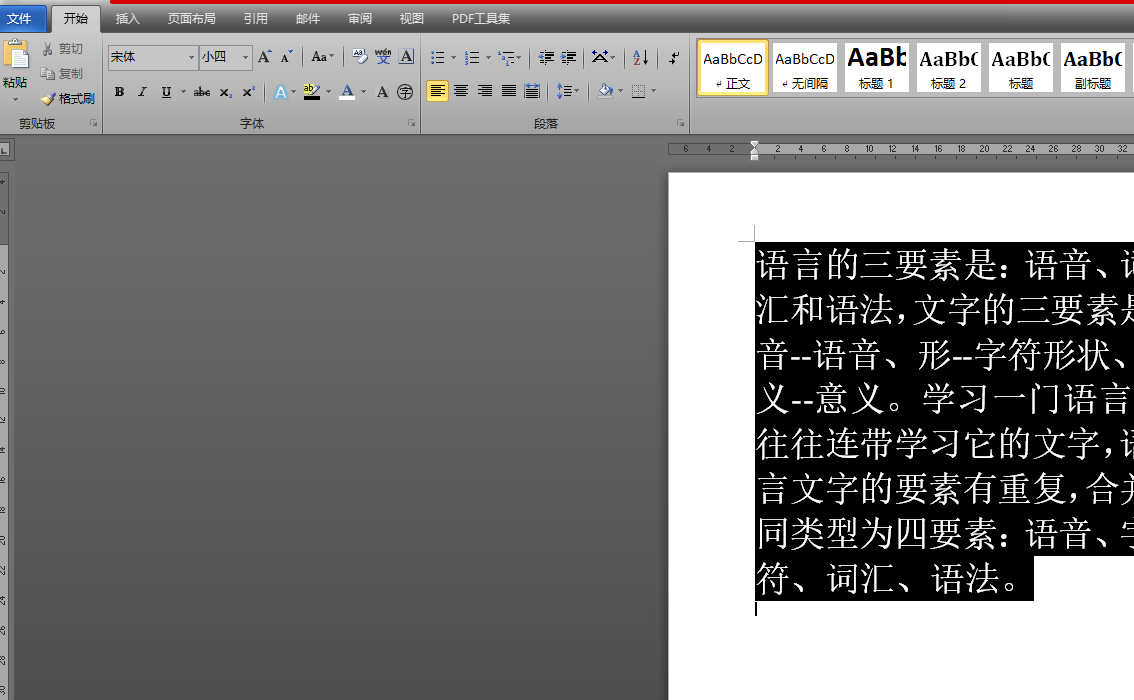
方法步骤
1.用户在桌面上打开word文档,并进入到编辑页面上,可以看到文字背景是黑色的

2.接着用户需要在页面上方的菜单栏中点击开始选项,在显示出来的选项卡中选择突出显示图标
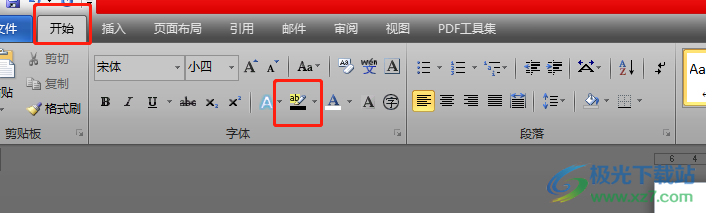
3.将会拓展出突出显示的颜色板块,用户直接点击底部的无颜色选项即可

4.回到编辑页面上用户就可以看到文字背景已经恢复正常状态了

5.用户还可以根据自己的需求来设置文字的对齐方式,选中文字后在菜单栏中点击开始选项,将会拓展出相关的选项卡,用户选择段落板块中的对齐方式选项
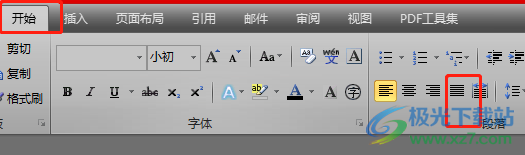
6.小编以两端对齐为例,设置后用户在编辑页面上就可以看到文字段落已经向两端对齐了

word软件是用户的必备软件,当用户在编辑页面上发现文字背景是黑色的情况时,直接使用软件中突出显示功能来解决,将突出显示的颜色设置为无颜色的状态即可,简单操作几个步骤后就可以成功将为文字背景恢复到原始状态,因此感兴趣的用户快来看看小编的教程吧。

网友评论